Fantastical είναι μια εφαρμογή ημερολογίου από Flexibits για iOS και OS X. Η έκδοση iOS ενημερώθηκε για τη γλώσσα σχεδιασμού του iOS 7 πριν από λίγο καιρό, αφού η έκδοση Mac παρέμεινε πίσω.
Σήμερα, αυτό αλλάζει. Το Flexibits απελευθερώνει το Fantastic 2 για Mac. Η αναβάθμιση έχει σχεδιαστεί ειδικά για το OS X Yosemite τόσο από άποψη αισθητικής όσο και από άποψη χαρακτηριστικών.
Εικόνες παντού
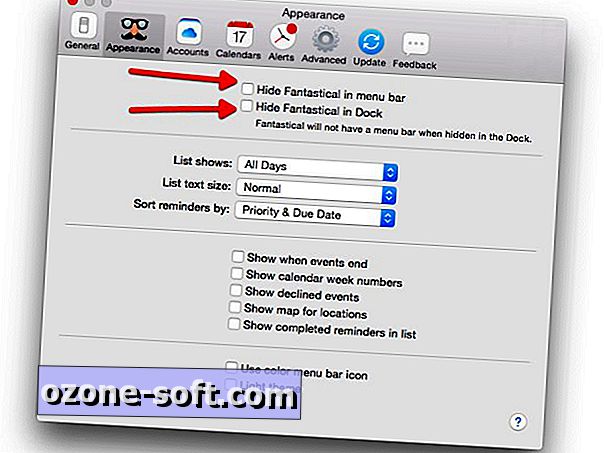
Αφού εγκαταστήσετε την εφαρμογή, θα παρατηρήσετε ότι το εικονίδιο εξακολουθεί να υπάρχει στη γραμμή μενού όπως ήταν στην διαπεραστική έκδοση (αν είστε νέος στην εφαρμογή, αυτή ήταν η μόνη μέθοδος για την πρόσβαση στο ημερολόγιο Fantastical στο παρελθόν).
Με το Fantastic 2, ωστόσο, υπάρχει επίσης ένα εικονίδιο αποβάθρας. Αν προτιμάτε να μην έχετε το εικονίδιο του dock, μπορείτε να το αποκρύψετε κοιτάζοντας το παράθυρο Προτιμήσεις του Fantastical. Αντίθετα, μπορείτε επίσης να αποκρύψετε το εικονίδιο της γραμμής μενού αν προτιμάτε το εικονίδιο της αποβάθρας. Μπορείτε να ανοίξετε το παράθυρο προτιμήσεων κάνοντας κλικ στο εικονίδιο Ρυθμίσεις που ακολουθείται από Προτιμήσεις . Ή μπορείτε να χρησιμοποιήσετε τη συντόμευση πληκτρολογίου Command + (αυτή είναι η εντολή συν το πλήκτρο κόμμα) για να την ανοίξετε.
Στην καρτέλα "Εμφάνιση" θα βρείτε ένα πλαίσιο ελέγχου για την απόκρυψη του εικονιδίου αποβάθρας, του εικονιδίου της γραμμής μενού ή και των δύο. Οι αλλαγές πραγματοποιούνται αμέσως - δεν υπάρχει λόγος εξοικονόμησης.
Πλήρες ημερολόγιο, ή να το ελαχιστοποιήσετε;
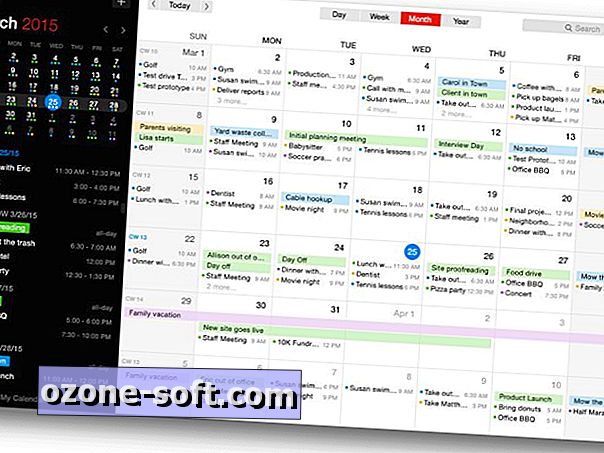
", " modalTemplate ":" {{content}} ", " setContentOnInit ": false} '>
Ένα από τα πιο ευπρόσδεκτα χαρακτηριστικά του Fantastical 2 είναι το παράθυρο ημερολογίου πλήρους οθόνης. Μπορείτε να ανοίξετε αυτήν την πιο παραδοσιακή προβολή ημερολογίου χρησιμοποιώντας τη συντόμευση πληκτρολογίου της εντολής + 0 (μηδέν) όταν είναι εμφανές το μίνι παράθυρο.
Ή μπορείτε να επιλέξετε να χρησιμοποιήσετε το Fantastical 2 ως κανονική εφαρμογή, σαν την εφαρμογή του ημερολογίου της Apple και να παραιτηθείτε από το μίνι παράθυρο συνολικά. Αυτό μπορεί να επιτευχθεί αφήνοντας το εικονίδιο της βάσης στη θέση του, αλλά αφαιρώντας το εικονίδιο της γραμμής μενού όπως περιγράφεται στο προηγούμενο βήμα.
Είναι σημαντικό να σημειωθεί ότι το μίνι παράθυρο είναι ακόμα διαθέσιμο. Απλά κάντε κλικ στο παράθυρο στη γραμμή μενού, ακολουθούμενο από το παράθυρο Mini .
Αποσυνδέστε το παράθυρο
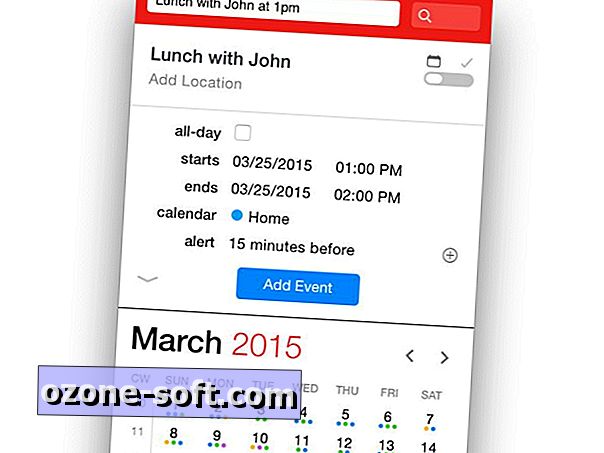
Τώρα μπορείτε να αποσυνδέσετε το μίνι-παράθυρο που εμφανίζεται όταν κάνετε κλικ στο εικονίδιο της γραμμής μενού του Fantastical. Για να γίνει αυτό, κάντε κλικ και σύρετε το παράθυρο από την κόκκινη γραμμή κατά μήκος της κορυφής ή τη σκούρα γκρι γραμμή κατά μήκος του κάτω μέρους. Μπορείτε να το μετακινήσετε, να το αφήσετε ανοιχτό μέχρι να εισέλθετε ή να πάρετε τις πληροφορίες που χρειάζεστε και να το κλείσετε όπως θα κάνατε σε οποιοδήποτε άλλο παράθυρο. Κλείνοντας δεν τερματίζεται η εφαρμογή.
Μπορείτε επίσης να επισυνάψετε το μίνι-παράθυρο πίσω στη γραμμή μενού κάνοντας κλικ στο εικονίδιο Ρυθμίσεις και επιλέγοντας το παράθυρο Attach Mini .
Φως ή σκοτάδι;
Το προεπιλεγμένο θέμα για τις εφαρμογές Fantastical είναι πάντα το σκούρο χρώμα που θα βρείτε την πρώτη φορά που θα εκκινήσετε την εφαρμογή. Αν προτιμάτε να έχετε πιο ανοιχτό συνδυασμό χρωμάτων, ανοίξτε το παράθυρο Προτιμήσεις χρησιμοποιώντας μία από τις μεθόδους που περιγράφονται παραπάνω. Επιλέξτε την καρτέλα Εμφάνιση και, στη συνέχεια, επιλέξτε το πλαίσιο Θέμα φωτός στο κάτω μέρος του παραθύρου.
Θα παρατηρήσετε επίσης την επιλογή εναλλαγής του εικονιδίου γραμμής μενού χρώματος σε ασπρόμαυρο λίγο πάνω από τη ρύθμιση θέματος.
Google ή Apple Maps;
Η ολοκλήρωση της τοποθεσίας εντοπίζεται σε ολόκληρο το Fantastical 2. Και οι καλοί φίλοι στο Flexibits αντιλαμβάνονται ότι ο καθένας δεν είναι οπαδός της Apple ή της λύσης χαρτογράφησης της Google, έτσι ώστε να είναι αρκετά ευγενικοί ώστε να παρέχουν μια ρύθμιση για να ανοίξουν συνδέσεις τοποθεσίας στους Χάρτες Apple ή τους Χάρτες Google.
Για άλλη μια φορά, κατευθυνθείτε στις προτιμήσεις . Αυτή τη φορά επιλέξτε την καρτέλα Για προχωρημένους . Εκεί θα βρείτε μια επιλογή dropdown για εναλλαγή μεταξύ των δύο ανταγωνιστικών πλατφορμών Χαρτών. Λάβετε υπόψη ότι η Google δεν προσφέρει μια εφαρμογή Mac για τους Χάρτες, οπότε επιλέγοντας ότι η επιλογή αυτή θα προκαλέσει την εκκίνηση του προεπιλεγμένου προγράμματος περιήγησης.
Φυσικά υπάρχει ένα Widget Today
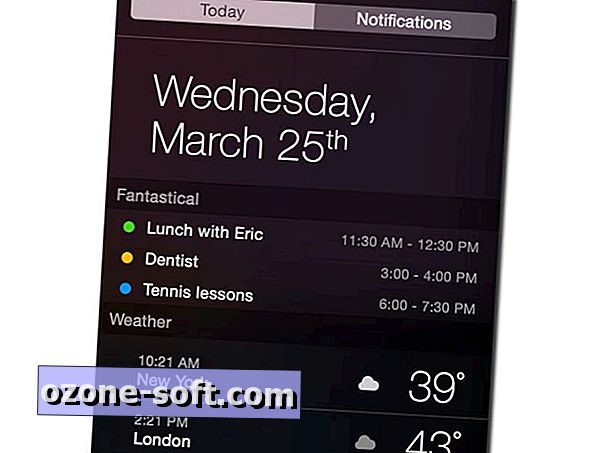
Καμία καλή εφαρμογή Yosemite θα είναι πλήρης χωρίς widget Σήμερα προβολή. Μπορείτε να την προσθέσετε στον πίνακα "Σήμερα", μετατοπίζοντας το Κέντρο ειδοποιήσεων και επιλέγοντας την καρτέλα " Σήμερα " στην κορυφή. Από εκεί, κάντε κλικ στο Επεξεργασία στο κάτω μέρος της οθόνης ακολουθούμενο από το πράσινο σύμβολο "+" δίπλα στην επιλογή Fantastical. Τώρα μπορείτε να γλιστρήσετε μια κορυφή στην ατζέντα της ημέρας σας απευθείας στο Κέντρο ειδοποιήσεων χωρίς να χρειαστεί να τραβήξετε όλο το ημερολόγιο.
Υπάρχουν περισσότερα, ω ναι, υπάρχουν περισσότερα
Υπάρχει πολύ περισσότερο κρυμμένο μέσα στο Fantastical 2. Υπάρχει μια έγχρωμη κωδικοποίηση για το έτος με hotspots των πιο πολυσύχναστων χρόνων. Υπάρχει εναλλαγή ημερολογίου βάσει τοποθεσίας, η οποία σας επιτρέπει να κατηγοριοποιήσετε τα ημερολόγια που εμφανίζονται με βάση την τοποθεσία του υπολογιστή σας (μία προβολή για το σπίτι, άλλη για το γραφείο). Τώρα μπορείτε να δημιουργήσετε λίστες ημερολογίων και υπενθυμίσεων που βασίζονται σε iCloud απευθείας μέσα στην εφαρμογή. Και ο κατάλογος συνεχίζει.
Συνολικά, αυτό είναι μια σταθερή ενημέρωση και ακόμα και μετά τη δοκιμή για τον τελευταίο μήνα ή έτσι, βρίσκω ακόμα νέα χαρακτηριστικά. Αν πάρετε το βήμα και την αναβάθμιση σε Fantastical 2 για Mac, αφήστε ένα σχόλιο παρακάτω με μια χρήσιμη συμβουλή για τους συναδέλφους χρήστες.













Αφήστε Το Σχόλιό Σας